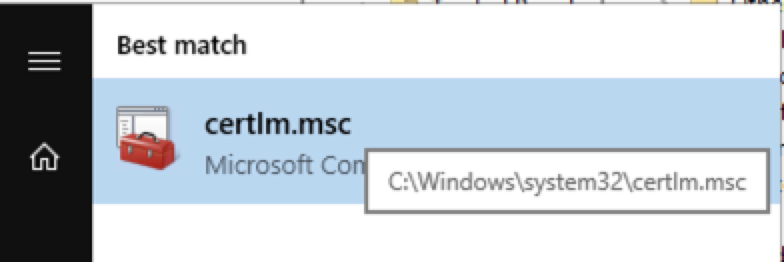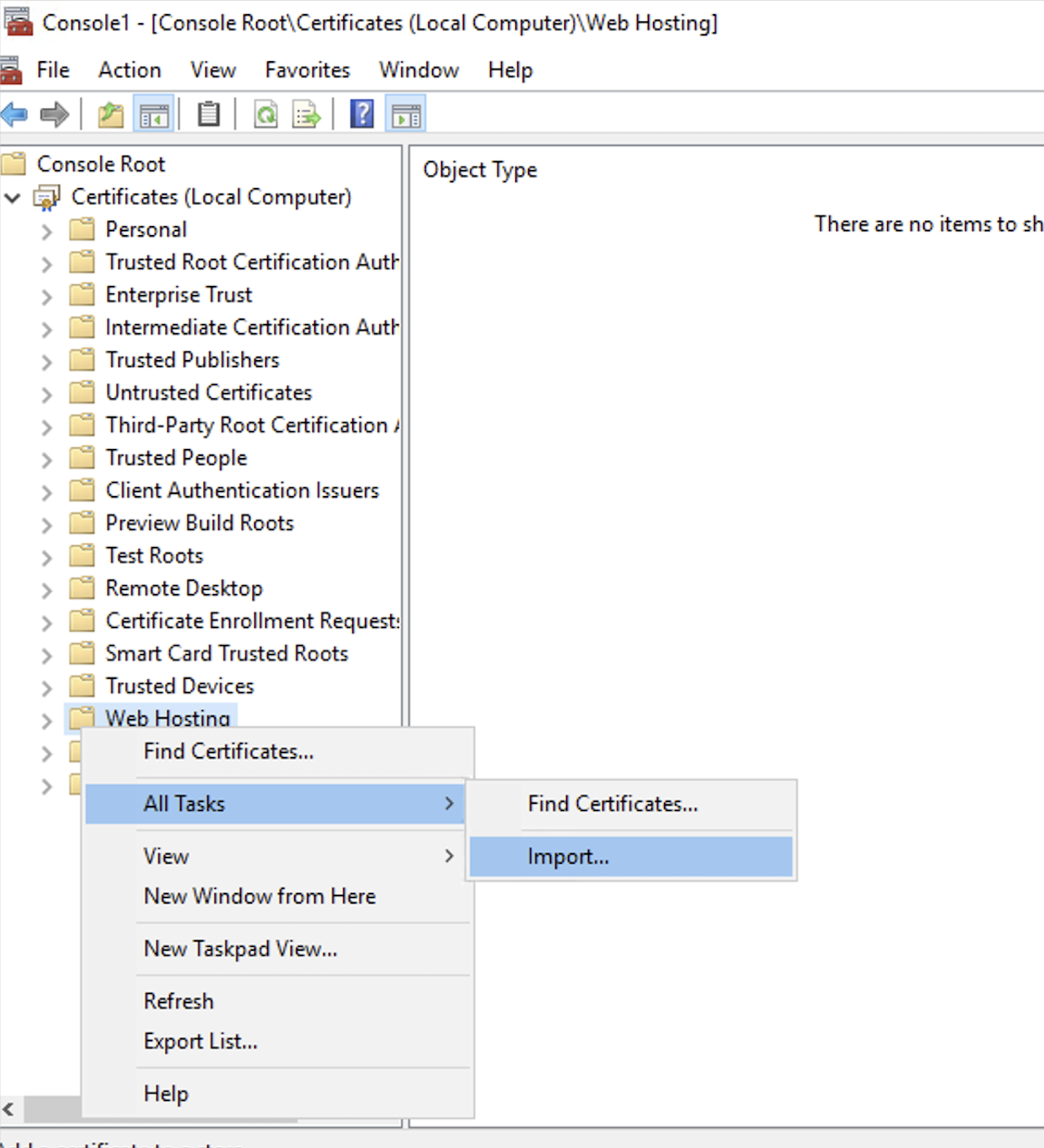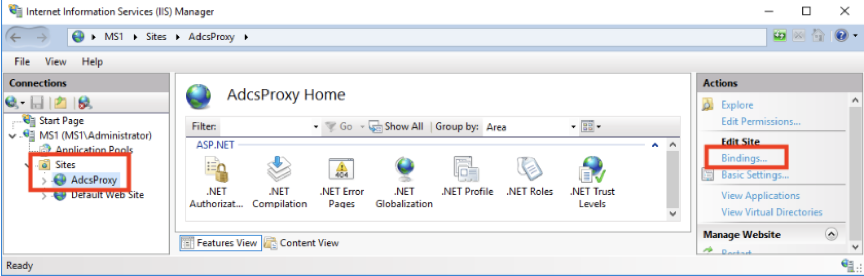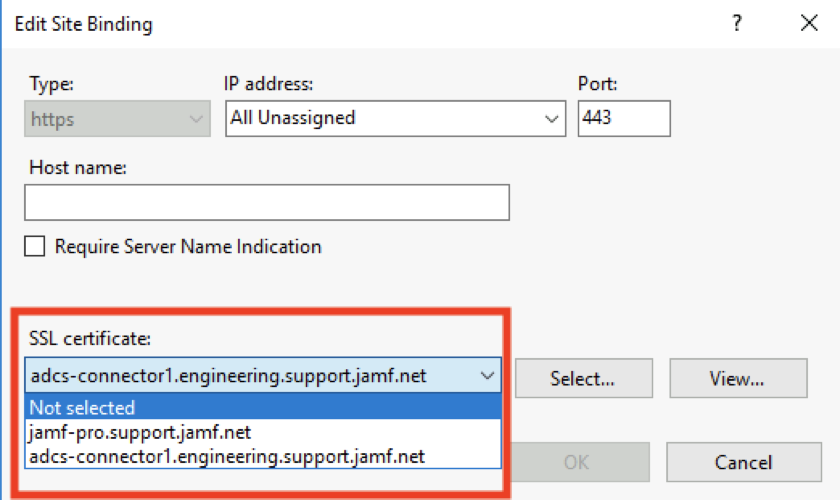Konfigurieren des Jamf AD CS Connectors (IIS) zur Verwendung eines alternativen Serverzertifikats
Der AD CS Connector erstellt sichere Server- und Client-Zertifikate. Wenn Ihre Organisation jedoch vorzieht, Zertifikate einer internen Zertifizierungsstelle oder eines Drittanbieters zu verwenden, können Sie den AD CS Connector zur Verwendung alternativer Server- und Client-Zertifikate konfigurieren.
Sie haben das Serverzertifikat, das Sie verwenden möchten.
Das Serverzertifikat ist im .pfx Format (wird normalerweise vom PKI-Team bereitgestellt).
Wenn die Vertrauenskette Ihrer Identität Root-Zertifikate oder Intermediate-Zertifikate umfasst, die nicht in der .pfx Datei enthalten waren, die Sie dem Zertifikatspeicher von Windows hinzufügt haben, müssen diese ebenfalls hinzugefügt werden.
Ersetzen Sie das IIS-Serverzertifikat vor dem Ablaufdatum. Machen Sie dies nicht, kann Jamf Pro nach dem Ablaufdatum möglicherweise keine TLS-Verbindungen mehr herstellen. Die Anleitungsschritte entsprechen denen der Erstinstallation.